
Musiikin ostaminen tai lataaminen Macin Musiikki-apin iTunes Storesta
Voit ostaa musiikkia iTunes Storesta ja kuunnella sitä sitten tietokoneella tai iPhonella, iPadilla tai iPod touchilla. Voit myös ostaa kohteita toivelistaltasi.
Voit asettaa Musiikki-apin lataamaan automaattisesti iTunes Storesta ostamasi kohteet useisiin tietokoneisiin ja laitteisiin. Tällä tavoin kaikissa tietokoneissa ja laitteissa on sama ajantasainen uusi sisältö ilman synkronointia.
Media ja ostot ‑järjestelmäasetuksissa tekemistäsi valinnoista riippuen kohteiden ostaminen tai lataaminen saattaa edellyttää salasanaa.
Yksittäisen kohteen ostaminen tai lataaminen
Klikkaa Macin Musiikki-apissa
 Musiikki-ikkunan vasemmassa yläkulmassa olevaa hakukenttää ja kirjoita sana tai lause.
Musiikki-ikkunan vasemmassa yläkulmassa olevaa hakukenttää ja kirjoita sana tai lause.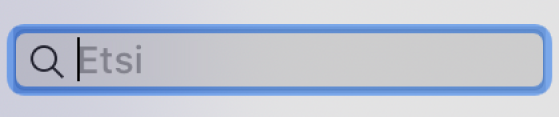
Musiikki-appi näyttää kirjoittaessasi luettelon kohteista, jotka vastaavat hakua.
Voit valita, mistä haluat hakea, klikkaamalla ikkunan oikeassa yläkulmassa iTunes Store.
Jos iTunes Store ei näy, valitse Musiikki > Asetukset, klikkaa Yleiset, varmista että iTunes Store on valittu, ja klikkaa sitten OK.
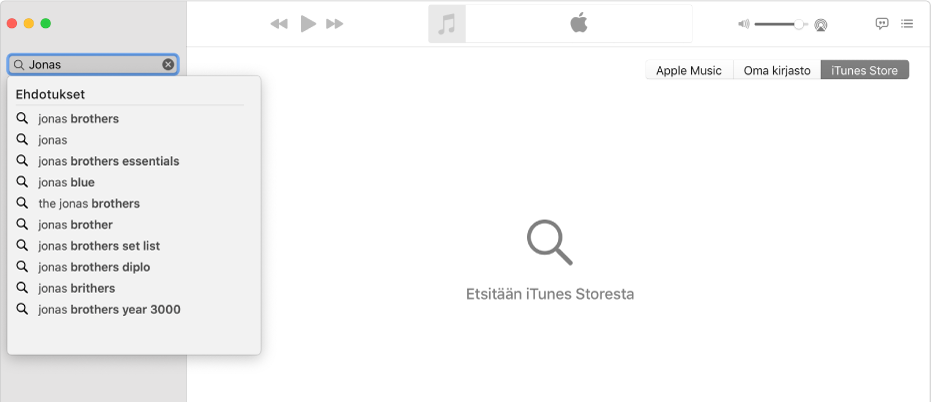
Paina rivinvaihtonäppäintä.
Hakutuloksesi näkyvät Musiikki-ikkunassa. Jos haluat esikatsella tai esikuunnella kohdetta ennen sen ostamista, siirrä osoitin kohteen päälle ja klikkaa Näyte-painiketta
 .
.Voit ostaa ja ladata kohteen klikkaamalla painiketta. Painikkeessa voi lukea Osta, Ilmainen, Tilaa, tietty hinta tai jotain muuta.
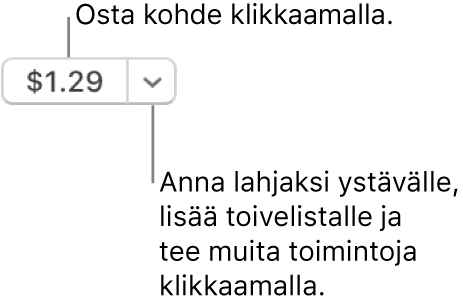
Katso Applen tukiartikkeli Musiikin lisääminen ja lataaminen Apple Musicista tai musiikin ostaminen iTunes Storesta.
Automaattisten latausten laittaminen päälle valtuutetussa tietokoneessa
Voit ottaa automaattiset lataukset käyttöön enintään kymmenelle tietokoneelle ja laitteelle. Voit valtuuttaaApple ID:llä enintään viisi tietokonetta kerrallaan.
Huomaa: Joitakin kohteita ei voida ladata automaattisesti kaikissa maissa tai kaikilla alueilla.
Valitse Macin Musiikki-apissa
 Musiikki > Asetukset, klikkaa Yleiset ja valitse sen jälkeen Automaattiset lataukset.
Musiikki > Asetukset, klikkaa Yleiset ja valitse sen jälkeen Automaattiset lataukset.
Jos Musiikki-appi on avoinna, kun teet ostoksen toisella tietokoneella tai laitteella, ostettu kohde ladataan tietokoneelle samaan aikaan, kun se ladataan toiselle laitteelle. Jos Musiikki-appi ei ole avoinna ostamisen aikana, kohde ladataan automaattisesti, kun avaat Musiikki-apin seuraavan kerran tai kun valitset Tili > Etsi ladattavia tiedostoja.
Automaattisten latausten laittaminen päälle iPhonessa, iPadissa tai iPod touchissa
Tärkeää: Ennen kuin laitat automaattiset lataukset päälle iOS- tai iPadOS-laitteessa, varmista, että olet kirjautunut iTunes Storeen käyttäen samaa Apple ID:tä, jota käytit sisäänkirjautumiseen Macin Musiikki-apissa.
Napauta laitteen Koti-valikossa Asetukset ja napauta sitten iTunes Store ja App Store.
Laita napauttamalla päälle Musiikki (sekä kaikki muut kohteet, jotka haluat ladata automaattisesti).